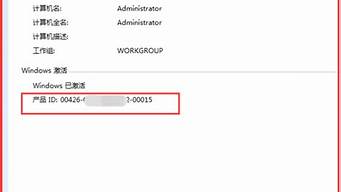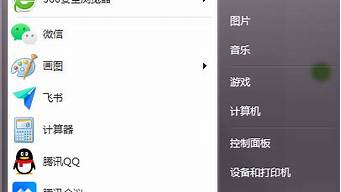1.win7运行慢怎么办
2.64位win7系统运行慢怎么办
3.如何优化win7运行速度
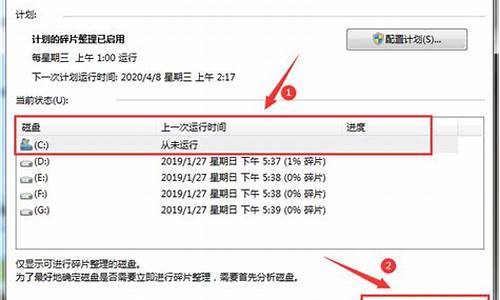
垃圾是我们使用电脑过程中一定会产生的东西,比如卸载软件残留,浏览网页cookie等等方式、这里主讲电脑反应慢 电脑优化如何清理垃圾。下面是我收集整理的win7电脑运行很慢很卡怎么办,欢迎阅读。
win7电脑运行很慢很卡怎么办 篇11、升级内存
Windows 7可以高效地使用系统内存,添加新的内存条能大幅提升系统的性能。对于多数64位系统用户而言,4GB内存已经足够使用;对于32位系统用户而言,3GB内存便足够使用。
如果你需要使用CAD或编辑软件,那么系统内存最好要超过4GB。需要注意的是,单纯地增加内存并不会提升系统的整体性能,系统性能还要取决于CPU和显卡性能。
2、使用SSD硬盘
使用SSD(固态硬盘)可以提升几乎所有Windows 7程序的性能,尤其是系统启动速度。和常规硬盘相比,固态硬盘具有低功耗、无噪音、抗震动、低热量的特点。这些特点不仅使得数据能更加安全地得到保存,而且也延长了靠电池供电的设备的连续运转时间。
常规硬盘在未来数年内将被淘汰,但目前固态硬盘的价格非常昂贵。如果你手头比较充裕的话,固态硬盘将是一种绝佳的选择。
3、安装高效的杀毒软件
杀毒软件都会影响操作系统的性能。但是,高效且占用较少的杀毒软件可以维持系统安全和系统速度间的平衡。
大家可以查看AV Comparatives近期的杀软性能测试,选择一款合适的杀毒软件(其中,腾讯电脑管家、百度杀毒、百度卫士这三款占据对系统性能的最小影响力排行榜前三名)。
4、及时更新系统驱动
为了确保系统发挥最佳性能,你应该升级主要硬件驱动(如显卡,芯片,声卡等)。显卡驱动有时可以有效地提升游戏性能。由于Windows 7是一款新式系统,驱动程序的更新将非常频繁。
尽管Windows更新可以定期升级驱动程序,但你应该收藏显卡驱动下载页面,以保证显卡驱动得到及时更新。或使用驱动精灵进行快速傻瓜式升级。
5、开启Windows ReadyBoost
ReadyBoost可以利用闪存随机读写及零碎文件速度上的优势来提高系统性能,开启ReadyBoost可以加快程序开启、响应的速度。
ReadyBoost并不是在增加你的系统内存,而是ReadyBoost的缓存可以有效地提升应用程序的性能。
6.禁用多余开机启动程序
当你的Windows 7系统开机启动程序往往会附带一些多余的软件,而往往就是这些软件影响了系统的运行速度。你可以通过一些系统管理软件来禁用这些多余的开机启动软件。
当然,最好的方法是卸载或正确配置这类软件。
7、禁用多余服务
与多余开机程序一样,你可能不会使用到第三方应用程序加入的某些Windows服务,而且一些默认Windows服务也是多余的'。禁用Windows服务需要一些技巧:运行“services.msc”命令,打开服务窗口,设置开机启动的Windows服务。
8.磁盘碎片整理
磁盘碎片应该称为文件碎片,是因为文件被分散保存到整个磁盘的不同地方,而不是连续地保存在磁盘连续的簇中形成的。文件碎片一般不会在系统中引起问题,但文件碎片过多会使系统在读文件的时候来回寻找,引起系统性能下降,严重的还要缩短硬盘寿命。
磁盘碎片整理,就是通过系统软件或者专业的磁盘碎片整理软件对电脑磁盘在长期使用过程中产生的碎片和凌乱文件重新整理,可提高电脑的整体性能和运行速度。
win7电脑运行很慢很卡怎么办 篇2电脑反应慢是什么原因?如何使电脑优化?
1、左面文件或图标过多
2、开机启动项过多
3、冗余服务过多
4、系统垃圾文件过多
5、内存小,而电脑视觉开到了最好
6、磁盘碎片过多
7、自动寻址时间过长(IP地址)
硬件方面原因:电脑反应慢 电脑优化
1、电脑使用时间过长有无清灰
2、电脑线路老化
3、风扇性能下降,导致散热差
4、电脑使用时间过长,硬件无法追上他的脚步
解决电脑反应慢,电脑优化的方法(软件)
1、桌面文件图标过多:电脑反应慢 电脑优化
这是毋庸置疑的,在桌面上放东西是很方便,可东西放多了随之而来的便是进入桌面时间变慢,所以一般情况下除了快捷方式,尽量少放东西
开机启动项/服务过多
解决方法:
打开开始菜单或者windows+r输入msconfig,配置开机启动程序;
使用第三方软件进行优化,比如360等等,这里我以total uninstall为例:
可以很容易的看到各个程序在什么阶段启动,我们可以直接禁用没用的,当然如果搞不清楚,就使用简单的工具,例如360的一键优化等等。
系统冗余/垃圾文件过多:
垃圾是我们使用电脑过程中一定会产生的东西,比如卸载软件残留,浏览网页cookie等等方式、这里主讲电脑反应慢 电脑优化如何清理垃圾:
除了用第三方工具,同样可以使用windows自带的工具清理,比如磁盘清理:
系统性能视觉效果调整:
如果电脑内存太低,一般我们不要将视觉效果调整的太高,到最佳性能就ok,设置方法,我的电脑右键——属性——高级系统设置:
磁盘碎片,属于使用硬盘过程中一定会产生的东西一旦长时间不清理,会导致程序打开变慢,严重情况下可能会形成逻辑坏道,导致电脑反应慢,所以我们需要定期清理磁盘碎片。
清理方法:
使用windows自带的工具清理:开始——输入磁盘碎片——确定
Windows自带的碎片清理程序虽然能够清理碎片,但是整理的时间会非常漫长,所以我这里还是 建议使用第三方清理程序;第三方清理磁盘碎片软件清理:
自动寻址时间过长:
一般我们连接网络都是用过路由器,而一般的路由器,则是设置的dhcp上网,我们有时候上网,电脑会自动获取ip的国策好难过,这个过程结束之前,我们是无法上网的,如果路由可以设置,尽量绑定ip和mac可以有效的减少获取时间,同时也可以有效的防止被蹭网哦。
win7运行慢怎么办
win7系统是一款被大多数用户们认可的好用系统,在不断的对win7系统的使用中很多用户们都在寻找win7提高电脑运行速度的方法?今天小编就为大家带来了win7老电脑提升速度的解决办法让我们一起来看一下吧。
win7提高电脑运行速度的解决方法:
各种解决方法:
1、及时清理系统垃圾文件。
2、定期修复系统漏洞。
3、经常杀毒。
4、磁盘清理。
5、卸载不常用的软件。
6、去掉自动运行的程序,清理电脑内存。
64位win7系统运行慢怎么办
win7电脑卡顿反应慢的解决方案:从硬到软
硬件方面:
1,你电脑的内存可能有点小,需要提高内存容量;
2,硬盘太旧,或者有硬盘问题,也可能造成系统慢;
系统和软件方面:
系统里占用内存的软件太多也会造成电脑慢,显示内存不足。
解决办法:
第一种情况:内存小
因为新系统占用内存比老系统多,所以需要升级内存容量,现在主流内存配置为8GB,低于4GB电脑跑起来就会吃力。对照你自己电脑的内存,看看是否符合最低内存要求。如果不达标请购置新的内存条,增大内存。
第二种情况:硬盘问题
用鲁大师或者HD Tune检测硬盘健康度,看看Smart测试结果,鉴别是否硬盘有问题,如果有问题,建议更换硬盘,最好能换成固态硬盘(SSD),可以帮助提升开机速度。
系统和软件:如果,内存不低,硬盘良好,请按照下述方法优化一下:
先看一下电脑的“系统”是多少,右键单击“我的电脑”或者“此电脑”,选择“属性”,再选择“性能”,看一下“系统”是多少,一般应该达到95%左右还差不多。?
?
1,找找是否有什么程序不正常运行,导致此现象,在管理器种结束该任务即可,如果结束后又自动重新启动,就找到该程序,把它卸载,然后重新安装稳定版本试一试。
2、电脑桌面上的东西越少越好,我的电脑桌面上就只有“我的电脑”和“回收站”。东西多了占系统。虽然在桌面上方便些,但是是要付出占用系统和牺牲速度的代价。解决办法是,将桌面上快捷方式都删了,因为在“开始”菜单和“程序”栏里都有。将不是快捷方式的其他文件都移到D盘或E盘,不要放在C盘。C盘只放WINDOWS的文件和一些程序安装必须安装在C盘的,其他一律不要放在C盘,放在D盘或E盘。?
3、按快捷键“win+R” 打开 运行窗口
这时候输入“msconfig”后 ,点击“确定”或者按“ENTER”键
这时候会打开一个名为“系统配置”的窗口,在“常规”选项框下 勾选“有选择的启动”下的“加载系统服务”和“加载启动项”
后依次点击“引导——高级选项“在”引导高级选项“窗口勾选”处理器个数“ ”处理器个数“下的数字选一个最大的数 ,点击“确定”接下来在”超时”对话框中输入“3”,最后点击“确定”
4、右击“此电脑”(计算机) 点击“属性”
这时候会打开一个系统的窗口,点击“高级系统设置”
这时候会弹出一个“系统属性”窗口,点击“启动和恢复故障”下“设置”
在“启动和恢复故障”窗口里,把以下两栏的时间改短一些,这里改为“0”至“3”都可,然后“确定“
回到“系统属性”窗口,点击“性能”下“设置”,在“性能选项窗口”点击“高级——更改”
点击“更改”后,来到”虚拟内存“窗口,取消勾选“自动管理所有驱动器的分页文件大小”,勾选“无分页文件”,勾选过后,点击“设置”,点击“设置”后会出现一个“系统属性”窗口,点击“是”,点击“是”后,点击”虚拟内存“窗口下的“确定”
“性能选项窗口”和“系统属性”窗口点击确定后,一定要重启电脑,重启电脑后还会有操作
重启后再来打开下图这个界面,然后又把“自动管理所有驱动器的分页文件大小”勾选了,最后保存
5、右击开始图标 打开“控制面板”
在控制面板里 (查看方式为小图标)。点击“电源选项”
在“电源选项”窗口里 点击“选择电源按钮的功能”
点击“选择电源按钮的功能”后悔弹出“系统设置窗口”,在这个窗口里 先点击“更改当前不可用的设置”,然后勾选“启用快速启动”,最后“保存修改”
6、按快捷键“WIN+R”。输入“gpedit.msc” 确定
依次点击“管理模板——系统——关机”,然后双击“要求使用快速启动”
弹出来的“要求使用快速启动”窗口里,勾选“已启动”,最后点击“确定”
7、右键单击“我的电脑”,选择“属性”,再选择“性能”,单击左面“文件系统”,有一个“此计算机的主要用途(T)”选项,下拉那个箭头,将“台式机”改为“网络服务器”,然后确定。再选择右面的“虚拟内存”,选择“用户自己指定虚拟内存设置(M)”,然后将最大值和最小值都改为你电脑内存的数值乘以2,比如是128兆内存,则设置为“256”,然后确定,不用理会显示的提示,确定以后需要重新启动。?
8、打开“我的电脑”,打开C盘,有一个Windows文件夹,打开它,找到一个“Temp文件夹”,把里面的文件全部删除,(需要事先关闭其他应用程序)。在“Temp文件夹”旁边有个“Temporary Internet Files文件夹”,打开,把里面的内容全部删除。一定注意啊,“Temp文件夹”和“Temporary Internet Files文件夹”不要也删了,是删文件夹里面的所有东西。切记!!!这样的操作最好一个月进行一次。?
9、将电脑屏幕最下面的一行东西,只留下杀毒软件的实时监控图标和最左面的“开始”,其他的全部删除,因为占系统,而且有很多东西根本不用。即使用的在“开始”菜单里也全有。可以将最常用的软件的快捷方式添加在开始菜单,将次常用的添加在程序菜单。
10、将桌面墙纸和屏幕保护程序都设置为“无”。
?
11、选择左下角的“开始”——“程序”——“附件”——“系统工具”——“维护向导”,选择“修改我的维护设置或安排”确定,再选择“自定义”,下一步,“自定义”,再下一步,出现一个对话框“更加快速地启动Windows”,将里面的对勾全部取消啊,这是开机时启动的程序,有的根本不用的,如果用再启动也很快的。然后下一步,选择“否”再下一步,再选“否”,再下一步,还是“否”,然后“完成”。OK!?
12、选择左下角的“开始”——“程序”——“附件”——“系统工具”——“磁盘扫描程序”,选中上面的“自动修复错误”然后“开始”,很快就修复完毕,把你所有的硬盘C、D、E、F都修复一遍,然后“关闭”退出。?
13、选择左下角的“开始”——“程序”——“附件”——“系统工具”——“磁盘碎片整理程序”,下拉菜单中选择“所有的硬盘”然后确定,然后你就等着吧,可以去休息一会了,呵呵。如果以前从来没有运行过这个程序的话,而且你的硬盘很大,那么可能得1个小时多的时间(如果觉得时间长,可以停下来,分几次以后再运行也可以)。这个程序以后应该1个月左右运行一次,第二次以后运行时间就短多了。?
经过这样的保养,你的电脑硬盘占用率和电脑速度会得到改善的。
如何优化win7运行速度
win7 系统刚下载之后,可能运行的速度很快,可是一旦使用时间长了就会出现启动速度很慢的现象。那么win7 64位旗舰版启动速度慢该如何解决呢?来看看我带来的64位win7系统运行慢的解决 方法 吧。
64位win7系统运行慢怎么办参考如下
win7系统运行慢的原因分析
原因1、虚拟内存的问题
在重装win7系统后,有可能因为系统的设置错误造成了电脑运行变慢。特别是电脑的虚拟内存设置,win7用户在重装系统之后,最好先查看一下虚拟内存为多少,操作方法为进入计算机-属性-高级系统设置-性能设置-高级选项卡-虚拟内存-更改-选择要设置的驱动器c盘,然后设置为根据需要自定义选择大小即可。设置好之后系统会根据现在电脑的情况自动对虚拟内存的需求进行调节。(参考 文章 :正确设置Windows 7的虚拟内存)
原因2、系统不是纯净版系统。
虽说电脑已经普及,但是电脑系统却不?普及?,相信大部分用户都是装的都不是正版的微软系统,那么就很有可能是电脑系统里绑定了部分软件或者服务造成的,这些软件和服务虽说可以卸载,但还是给电脑运行造成了一定影响,因此我建议大家要装系统也最好装的是纯净版。
win7纯净版系统推荐:Windows之家_Ghost_Win7_64位纯净版V2014.03
原因3、自身电脑硬盘配件落后的问题。
还有一个原因就是电脑本身配置已经OUT了,这时候你装了最新的win7系统,带来的大量的更新内容,会让你的电脑承受不了,因此在重装系统的时候一定要检查下自己电脑是否满足win7系统过的需求,若无法满足则强行安装则会让电脑变得更卡。
64位win7系统运行慢解决方法
1、单击系统窗口里面的开始菜单,然后输入?msconfig?进行搜索;
2、点击回车键,这时候会弹出一个对话框,在里面找到并选择?引导?选项卡,然后单击?高级选项?;
3、此时会弹出一个对话框,在里面选择?最大内存?,同时把处理的数据选择最大值就可以了;
4、上面步骤做完之后,需要重启电脑才可以生效。如果有其他程序正在运行可以先保存一下,只有重启电脑了,才能够保证修改的生效。
在使用win7系统的时候,可能有时候会感觉系统运行卡顿或者不流畅,那么怎么解决呢?下面就跟大家介绍一下,希望对大家有所帮助。
电脑配置的高低是影响win7系统运行速度的最大因素。配置低,内存小的电脑,不但开机的速度慢,如果打开一些需要占用内存比较大的软件,也会显得比较吃力。所以,在购买电脑前,一定要根据自己的需求来选择,如果只是用来做一般的办公,那可以选择配置中等的。如果是要用来进行绘图,剪辑等工作,那就一定要配置高的电脑。
要想提高win7系统运行速度,要定期对电脑进行清理,包括清理电脑产生的缓存,打开清理软件,点击电脑垃圾,然后一键扫描清理,经常清理电脑垃圾不但可以让电脑运行得更快一点,也可以减少的感染以及隐藏。
不定期的进行磁盘清理也能够提高win7系统运行速度。如果在安装win7系统的时候,没有对电脑进行格式化,那么装好的Windows7会在系统盘生成一个Windows.old文件,这个文件夹会占用几G甚至几十G的磁盘空间。为了能给系统盘瘦身,让系统运行得更加流畅,可以清理掉这个文件夹。要想加快系统的运行速度,还可以禁用一些平时用不到的服务,关闭后可以减轻系统的负担,加速系统运行。
总结:
要想提高win7系统运行的速度,首先要提高电脑整体的配置,加大电脑的内存;要定时清理电脑里面的垃圾,电脑运行久了,会生成很多垃圾文件和垃圾日志,还有其他常用文件产生的缓存等这些都会影响到系统的运行速度。